Cách viết chữ gạch ngang trong Google Docs
Gạch ngang chữ trong Google Docs là một cách để tạo hiệu ứng văn bản, hoặc bạn muốn tạo chú ý cho người đọc nội dung nào đó đã không còn giá trị, không còn được sử dụng nữa. Định dạng chữ gạch chân trong Google Docs có sẵn trong Docs và bạn không cần tới ứng dụng hay phần mềm nào hỗ trợ. Dưới đây là hướng dẫn viết chữ gạch ngang trong Google Docs.
Cách viết chữ gạch ngang trong Google Docs máy tính
Bước 1:
Bạn nhập nội dung vào trong Google Docs như bình thường. Tiếp đến chúng ta bôi đen nội dung mình muốn gạch ngang chữ. Nhấn vào tiếp vào mục Định dạng ở trên thanh công cụ.

Bước 2:
Trong danh sách tùy chọn ở bên dưới bạn nhấn vào mục Văn bản và sẽ thấy có nhiều tùy chọn định dạng cho chữ. Chúng ta nhấn vào mục Gạch ngang chữ.
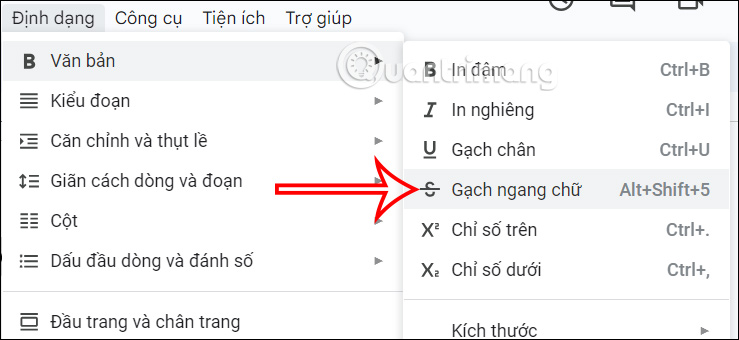
Kết quả nội dung trong Google Docs đã được gạch ngang chữ như hình dưới đây.
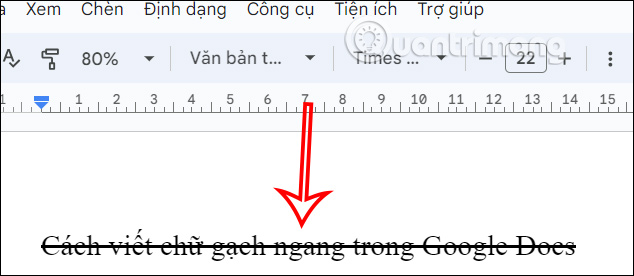
Cách gạch chân chữ trong Google Docs điện thoại
Bước 1:
Đầu tiên bạn cũng mở tài liệu trong Google Docs sau đó tại nội dung cần gạch chân chữ, bạn khoanh vùng toàn nội dung. Tiếp đến bạn nhấn chọn vào biểu tượng chữ A gạch chân dưới ở trên cùng giao diện như hình.

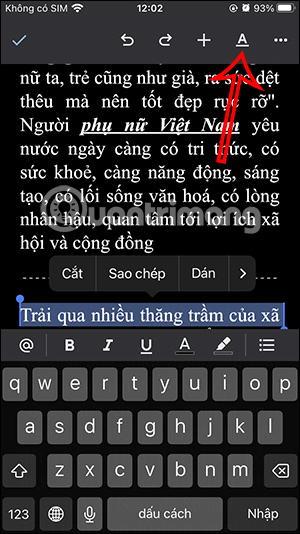
Bước 2:
Hiển thị tùy chọn định dạng cho văn bản. Người dùng nhấn vào biểu tượng gạch ngang để dùng.
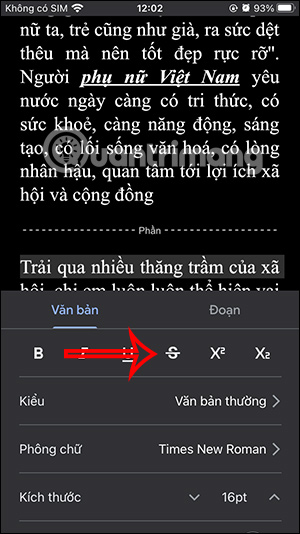
Kết quả chúng ta sẽ thấy văn bản được gạch chân trong Google Docs trên điện thoại.
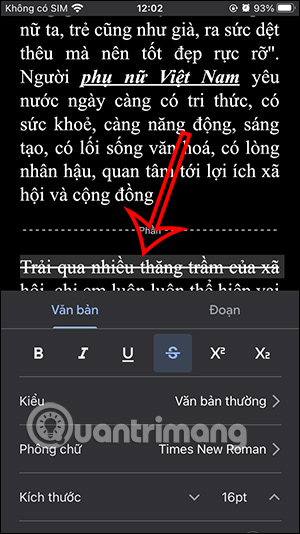
Phím tắt gạch ngang chữ trong Google Docs
Để thực hiện nhanh việc gạch chân trong Docs, bạn có thể sử dụng phím tắt. Đầu tiên bôi đen đoạn văn muốn gạch ngang, sau đó nhấn tổ hợp phím Alt + Shift + 5 nếu dùng trên Windows và Option + Command + X trên máy Mac.
Video hướng dẫn gạch ngang chữ trong Google Docs
Bạn nên đọc
-

Cách nhúng tệp và sự kiện trong lịch vào tài liệu Google Docs
-

Cách căn giữa bảng trong Google Docs
-

Cách giãn dòng đôi trong Google Docs
-

Google Workspace hiện miễn phí cho người dùng có tài khoản Google
-

Cách đánh văn bản trên máy tính
-

Cách chèn trích dẫn trong Google Docs
-

Hướng dẫn tạo mục lục trong Google Docs
-

Cách chuyển đổi (convert) nhiều tài liệu Word sang Google Docs
-

Cách xóa trang trắng trong Google Docs
Theo Nghị định 147/2024/ND-CP, bạn cần xác thực tài khoản trước khi sử dụng tính năng này. Chúng tôi sẽ gửi mã xác thực qua SMS hoặc Zalo tới số điện thoại mà bạn nhập dưới đây:
 Công nghệ
Công nghệ  AI
AI  Windows
Windows  iPhone
iPhone  Android
Android  Học IT
Học IT  Download
Download  Tiện ích
Tiện ích  Khoa học
Khoa học  Game
Game  Làng CN
Làng CN  Ứng dụng
Ứng dụng 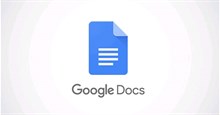

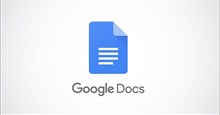






 Linux
Linux  Đồng hồ thông minh
Đồng hồ thông minh  macOS
macOS  Chụp ảnh - Quay phim
Chụp ảnh - Quay phim  Thủ thuật SEO
Thủ thuật SEO  Phần cứng
Phần cứng  Kiến thức cơ bản
Kiến thức cơ bản  Lập trình
Lập trình  Dịch vụ công trực tuyến
Dịch vụ công trực tuyến  Dịch vụ nhà mạng
Dịch vụ nhà mạng  Quiz công nghệ
Quiz công nghệ  Microsoft Word 2016
Microsoft Word 2016  Microsoft Word 2013
Microsoft Word 2013  Microsoft Word 2007
Microsoft Word 2007  Microsoft Excel 2019
Microsoft Excel 2019  Microsoft Excel 2016
Microsoft Excel 2016  Microsoft PowerPoint 2019
Microsoft PowerPoint 2019  Google Sheets
Google Sheets  Học Photoshop
Học Photoshop  Lập trình Scratch
Lập trình Scratch  Bootstrap
Bootstrap  Năng suất
Năng suất  Game - Trò chơi
Game - Trò chơi  Hệ thống
Hệ thống  Thiết kế & Đồ họa
Thiết kế & Đồ họa  Internet
Internet  Bảo mật, Antivirus
Bảo mật, Antivirus  Doanh nghiệp
Doanh nghiệp  Ảnh & Video
Ảnh & Video  Giải trí & Âm nhạc
Giải trí & Âm nhạc  Mạng xã hội
Mạng xã hội  Lập trình
Lập trình  Giáo dục - Học tập
Giáo dục - Học tập  Lối sống
Lối sống  Tài chính & Mua sắm
Tài chính & Mua sắm  AI Trí tuệ nhân tạo
AI Trí tuệ nhân tạo  ChatGPT
ChatGPT  Gemini
Gemini  Điện máy
Điện máy  Tivi
Tivi  Tủ lạnh
Tủ lạnh  Điều hòa
Điều hòa  Máy giặt
Máy giặt  Cuộc sống
Cuộc sống  TOP
TOP  Kỹ năng
Kỹ năng  Món ngon mỗi ngày
Món ngon mỗi ngày  Nuôi dạy con
Nuôi dạy con  Mẹo vặt
Mẹo vặt  Phim ảnh, Truyện
Phim ảnh, Truyện  Làm đẹp
Làm đẹp  DIY - Handmade
DIY - Handmade  Du lịch
Du lịch  Quà tặng
Quà tặng  Giải trí
Giải trí  Là gì?
Là gì?  Nhà đẹp
Nhà đẹp  Giáng sinh - Noel
Giáng sinh - Noel  Hướng dẫn
Hướng dẫn  Ô tô, Xe máy
Ô tô, Xe máy  Tấn công mạng
Tấn công mạng  Chuyện công nghệ
Chuyện công nghệ  Công nghệ mới
Công nghệ mới  Trí tuệ Thiên tài
Trí tuệ Thiên tài